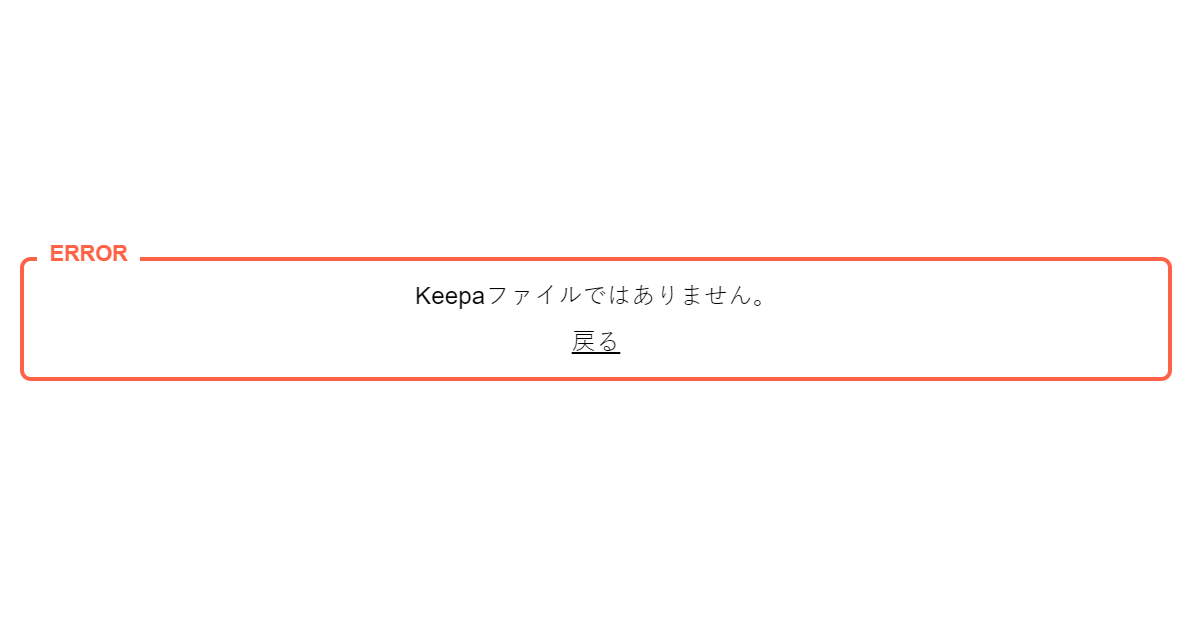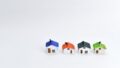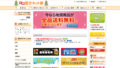ども、まじめです。
本日は、「Excelファイルからリサーチ」でKeepaから抽出した、プロダクトファインダーやセラーリサーチのデータをリサーチしようとした時に、
上記の画像のように「Keepaファイルではありません。」なんてメッセージが出た時の対処方法をお伝えします。
よろしくお願いします。
【対処方法1】エクスポート形式を確認する
プロダクトファインダーもセラーリサーチのデータも、下の画像のように、「All active columns」と「Excel (.xlsx)」を選択してから「EXPORT」をクリックして下さい。
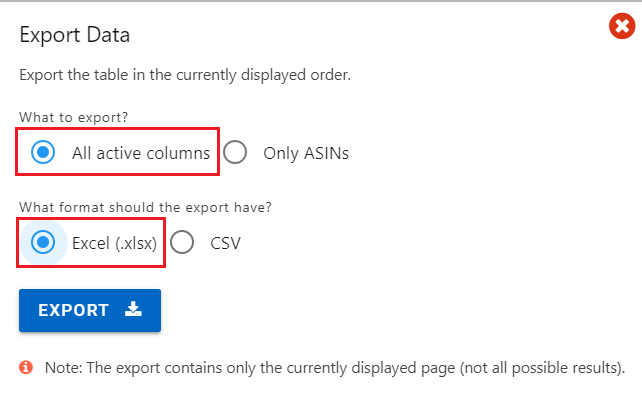
ここを「Only ASINs」にすると上記のようなメッセージが出ます。また「CSV」にすると「不正なファイルです。」とさらにキツく怒られます。w
【対処方法2】「Configure Columns」をリセットする
Keepaから抽出したデータの項目数は膨大で、最終列の表記は「EU」です。(暇な方は何列あるのか数えて下さい。w)
多くのデータが取得できるのは良い事ですが、不必要な項目まで表示されると逆に見にくいですよね。
そこで、自分の欲しい項目データのみをダウンロードするのに「Configure Columns」を設定して、余計な項目を排除している方もいると思いますが、
Janperが必要としている項目まで、排除してしまうと上記のような「Keepaファイルではありません。」なんてメッセージが表示される為、
項目を編集した記憶のある方は、一旦設定をリセットして下さい。
現在の設定をセーブしておく
あとから、設定を戻せるように、現在の設定を保存しておきます。
データ抽出画面で「Configure Columns」をクリックし、表示されるメニューから「Load/save preset」をクリックします。
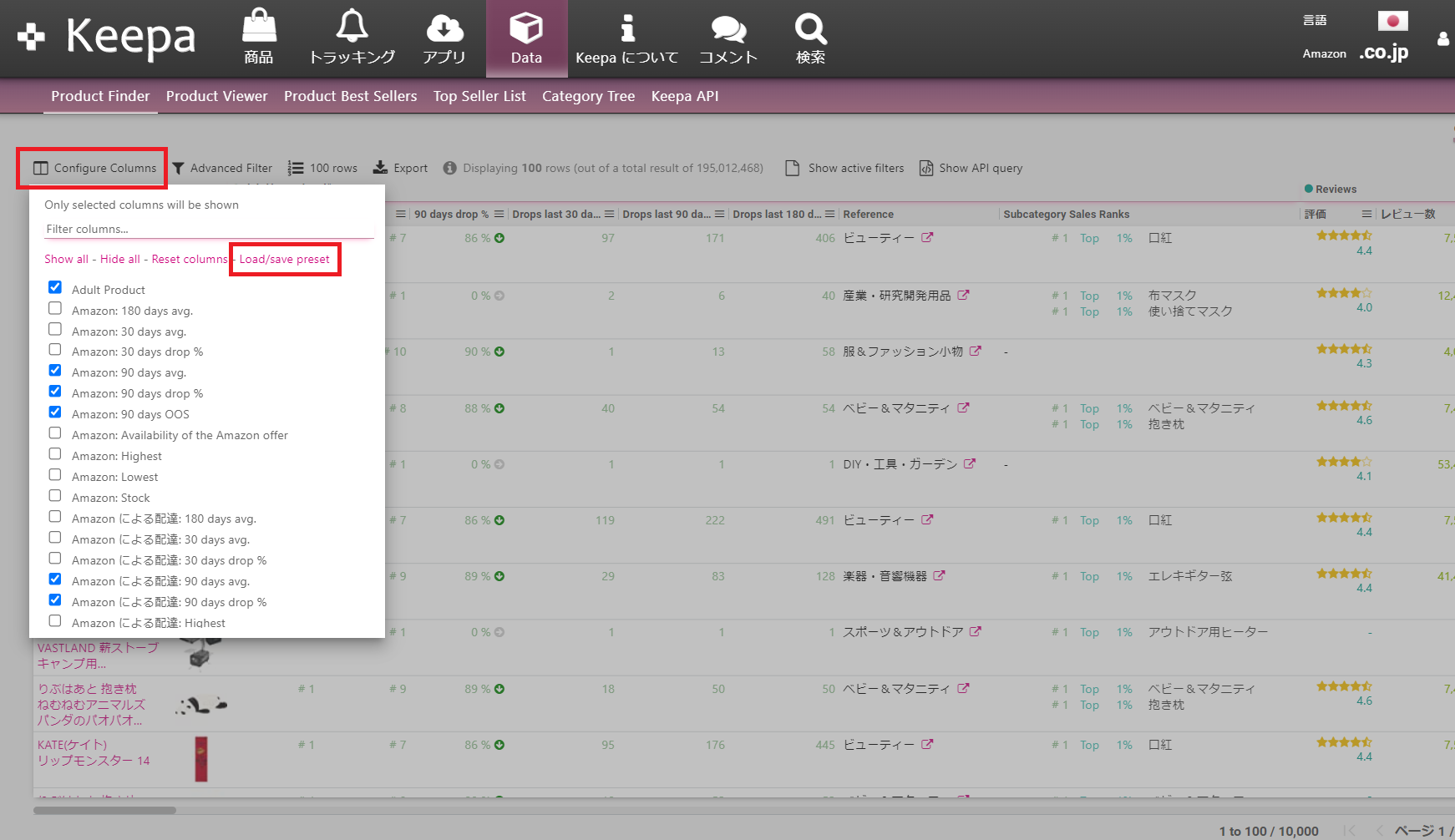
表示された画面で適当な名前を付けて「SAVE」をクリックして、保存します。
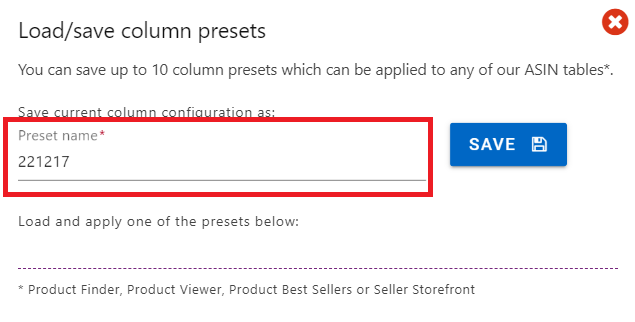
保存したら、今度は「Reset columns」をクリックして設定をリセットします。
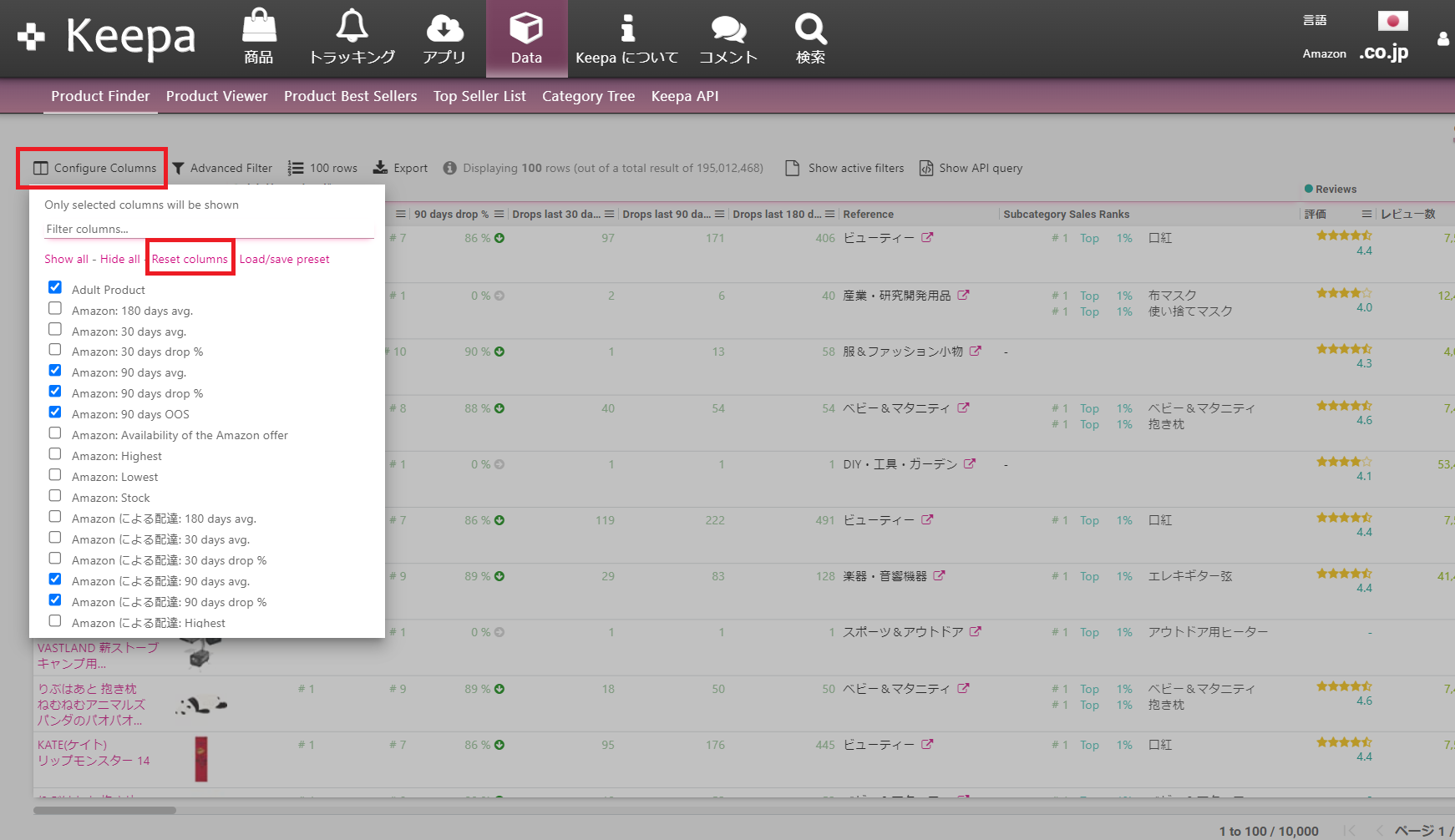
設定を元に戻すには、同じく「Load/save preset」をクリックして、保存したデータを選択後、「Load」をクリックする事で、以前の設定に戻せます。
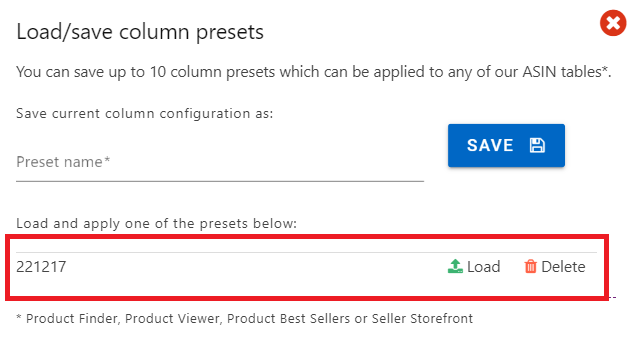
これでもダメな場合は
お使いのセキュリティソフトが影響している可能性もあります。
特にパソコンにExcelがインストールされていないにも関わらず、Excelファイルをダウンロードしようと試みると、何らかの処置をしているかもしれません。(わかりませんが。)
じゃぁ、どうすれば良いかというと、
スマホで試す
Janperはスマホでのリサーチも得意としています。また「Excelファイルからリサーチ」もデバイスにExcelがインストールされている必要はありません。
では、パソコンと同じようにKeepaのプロダクトファインダーからデータを抽出して「Export」して下さい。
スマホでKeepaにアクセスするとスマホ用の画面が表示されますが、レスポンシブに対応しているのはトップページのみなので、あとはパソコンと同じ要領で進めて下さい。
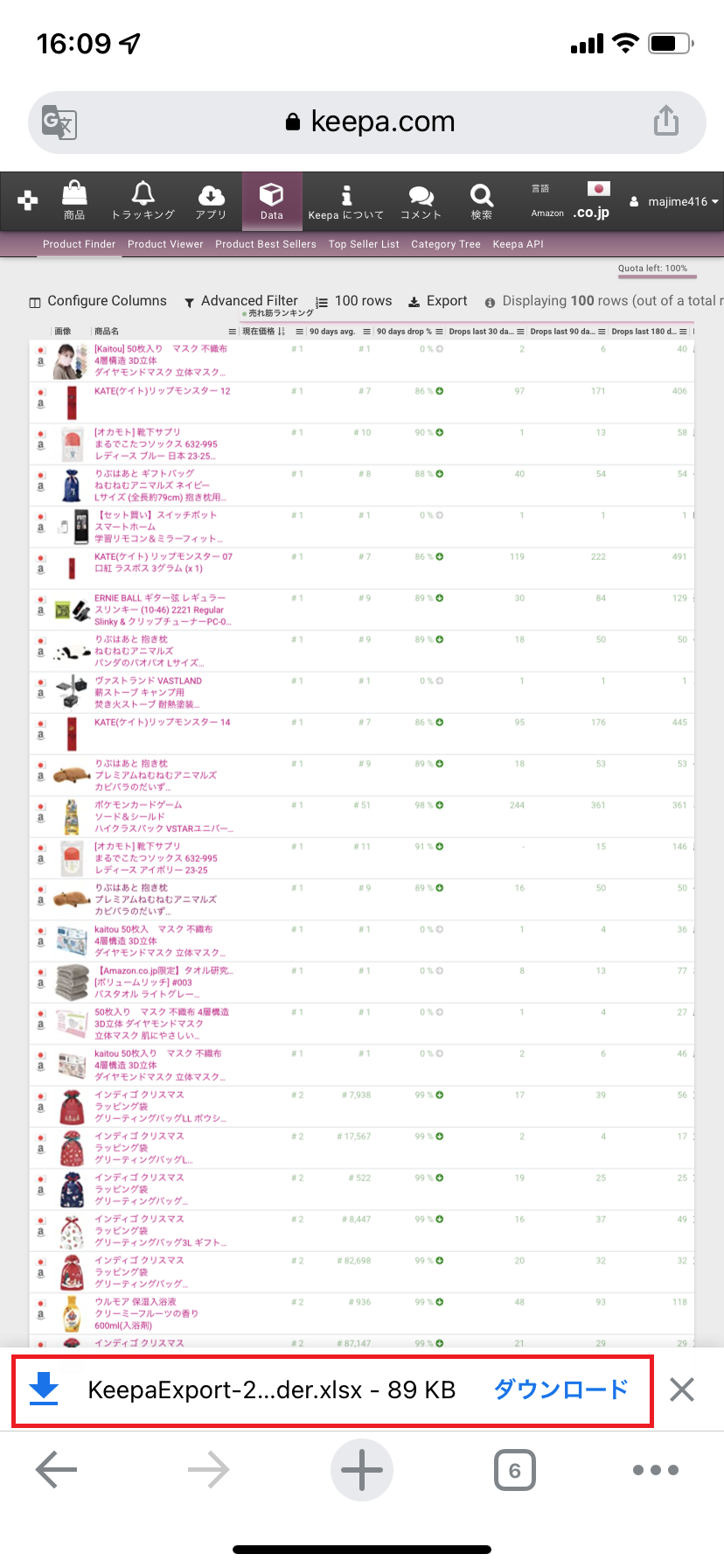
「ダウンロード」をクリックし、続いて「次で開く…」をクリックします。
表示されるメニューから「ファイルに保存」をクリックして適当な場所に保存します。
あとは、スマホでJanperを起動し「Excelファイルからリサーチ」の「ファイルを選択」で先ほど保存したファイルを指定してリサーチして下さい。
まとめ
数名の方から同じ内容のお問い合わせを頂いたので、記事しましたが、これ以外にも何かわからない事や不具合、ご要望などありましたら、お気軽にサポートLINEまでお問い合わせ下さい。
基本、個人で運営しているので、営業日とか時間など関係なく対応しますが、場合によってはお時間を頂く事もありますので、ご了承下さい。
では、またー。